win7自动刷新桌面怎么办_win7一直自动刷新桌面的解决方法
更新日期:2024-03-22 23:16:46
来源:转载
很多用户使用win7 64位旗舰版系统的时候,都会经常对桌面进行刷新,来保持电脑的流畅性。但最近就有网友表示自己的电脑出现了自动刷新桌面的情况。很是烦恼不知道怎么办。那下面小编就来给大家分享win7一直自动刷新桌面的解决方法吧。
解决方法如下:
1、在iwn7系统下按键盘WIN键+R打开运行,然后输入regedit,回车打开注册表。
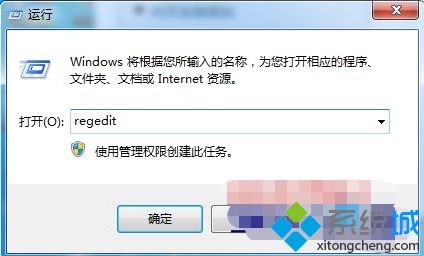
2、找到下列值后删除
HKEY_USERS\.DEFAULT\ControlPanel\Desktop\HungAppTimeOut
HKEY_USERS\.DEFAULT\ControlPanel\Desktop\WaitToKillAppTimeOut
HKEY_CURRENT_USER\ControlPanel\Desktop\HungAppTimeOut
HKEY_CURRENT_USER\ControlPanel\Desktop\WaitToKillAppTimeOut
HKEY_CURRENT_USER\ControlPanel\Desktop\WaitToKillServiceTimeOut
注意:一定要小心检查下路径和键值名称,一样后再删除,不然删除错了很容易引起更大的系统问题。以上5项并一定都有,像我就只有2项,有几项删几项就行了。
上面给大家介绍的就是win7一直自动刷新桌面的解决方法啦。如果你的电脑也出现了这种问题,可以试试上面的方法哦。希望能帮助到你。
- monterey12.1正式版无法检测更新详情0次
- zui13更新计划详细介绍0次
- 优麒麟u盘安装详细教程0次
- 优麒麟和银河麒麟区别详细介绍0次
- monterey屏幕镜像使用教程0次
- monterey关闭sip教程0次
- 优麒麟操作系统详细评测0次
- monterey支持多设备互动吗详情0次
- 优麒麟中文设置教程0次
- monterey和bigsur区别详细介绍0次
周
月










